プレミアムなしでデスクトップでSpotifyポッドキャストをダウンロードするには?
モバイルやタブレットにダウンロードしたポッドキャストは無料またはプレミアムアカウントでダウンロードできますが、デスクトップアプリではプレミアムアカウントを持っていてもダウンロードすることができません。モバイルやタブレットにダウンロードしたポッドキャストをデスクトップに転送することはできません。答えはイエスです。ここでは、デスクトップでポッドキャストをダウンロードする簡単な方法をご紹介します。必要なのは、Ondesoft Spotify 変換です。
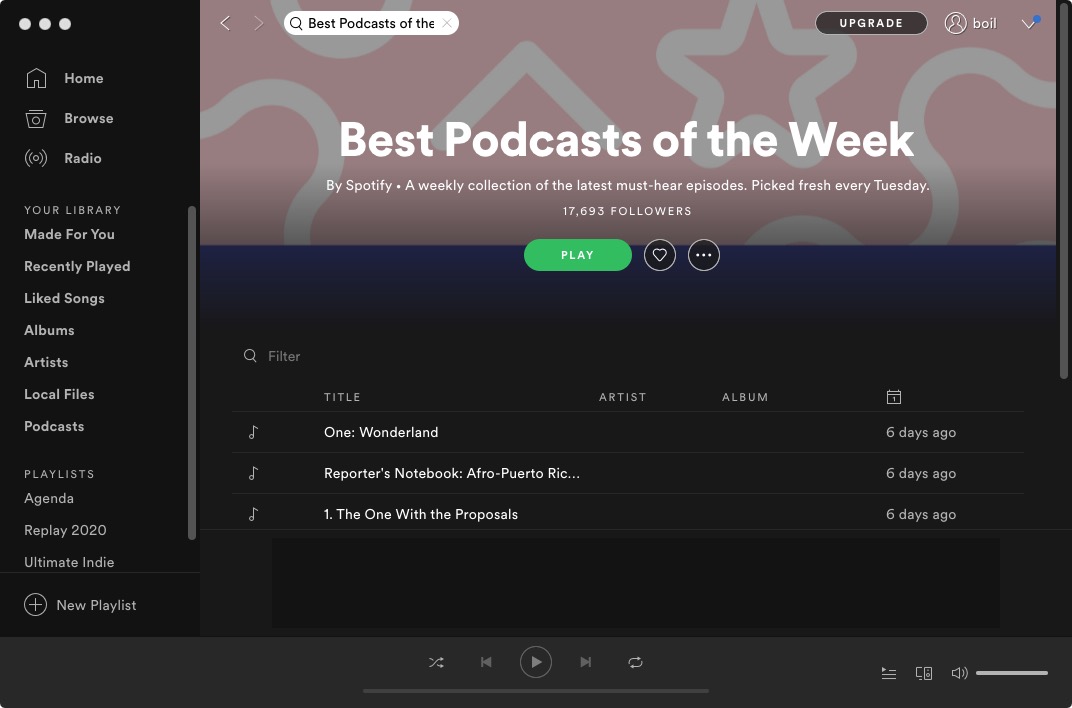
Ondesoft Spotify Converterを使ってデスクトップでSpotifyポッドキャストをダウンロードする方法は?
Ondesoft Spotify 変換は SpotifyポッドキャストをMP3にダウンロードするので、どこでも好きな場所でポッドキャストを再生することができます。音楽やポッドキャストをダウンロードしたままにしておくために、少なくとも30日に一度はオンラインに行く必要はありません。
デスクトップでSpotifyポッドキャストをダウンロードするには、お使いのコンピュータにSpotifyアプリがインストールされていることを確認してください。
1.Ondesoft Spotify Converterを実行します。
Ondesoft Spotify MP3変換をMacまたはWindowsにダウンロードしてインストールし、実行してください。Spotifyが自動的に起動します。

2.ポッドキャストのドラッグ&ドロップ
Spotifyアプリから直接インターフェースにポッドキャストをドラッグ&ドロップします。または、「ファイルの追加」をクリックして、ポッドキャストのリンクをコピー&ペーストしてから、+アイコンをクリックします。

デフォルトでは、プレイリスト内のすべてのポッドキャストにチェックが入っています。変換したくないポッドキャストのチェックを外しても構いません。それから「追加」をクリックして、チェックしたPodcastをすべてインポートします。
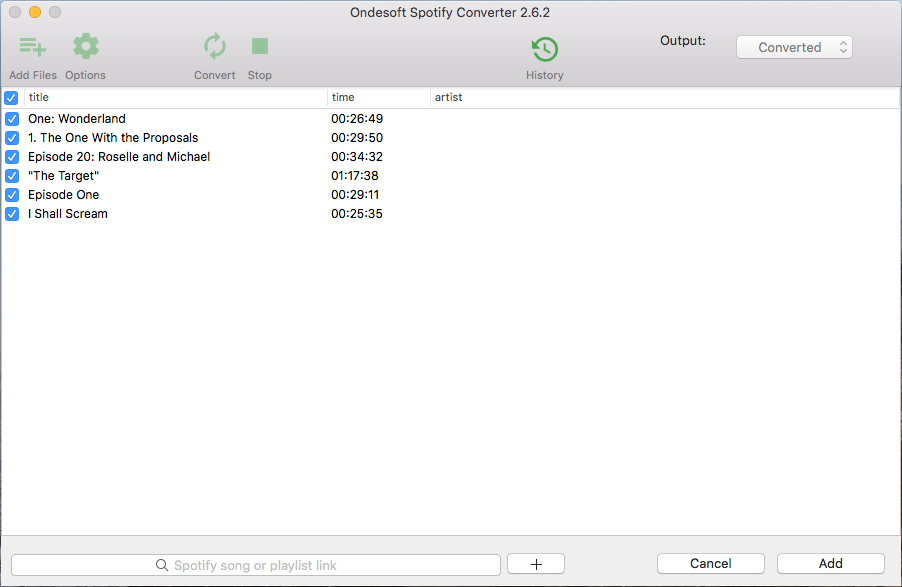
3.出力形式を選択してください(オプション
デフォルトの出力形式はMP3です。 SpotifyポッドキャストをMP3に変換する以外に、SpotifyポッドキャストをM4A、WAV、FLAC、OGG、AIFFに変換することもサポートしています。オプション - 高度なオプションをクリックして、ニーズに応じて出力形式、SampleRateまたはBitRateを変更します。オプションをクリックして、出力フォルダを変更するには、「一般」をクリックします。
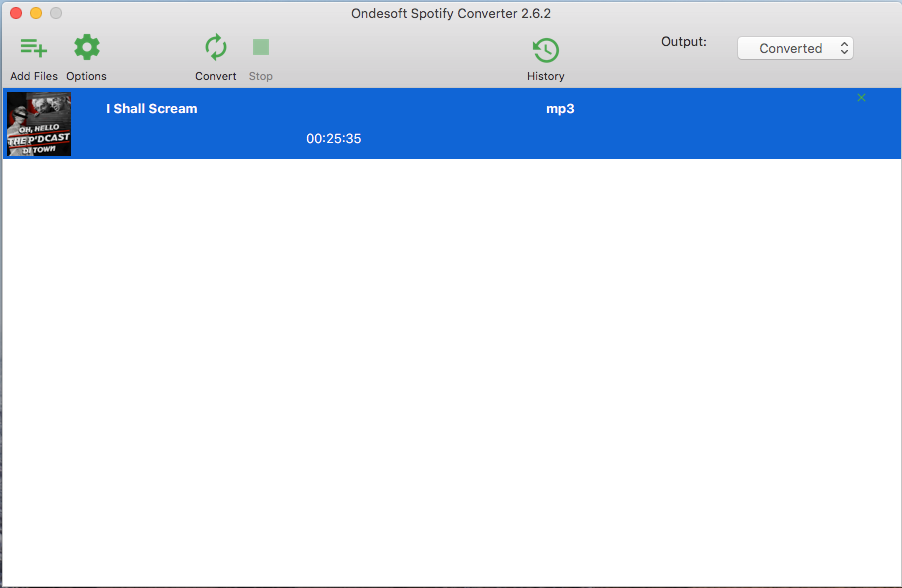
4.変換ボタンをクリックします。
出力設定を変更する必要がない場合は、このステップをスキップしてください。MP3にポッドキャストのダウンロードを開始するために変換ボタンをクリックします。
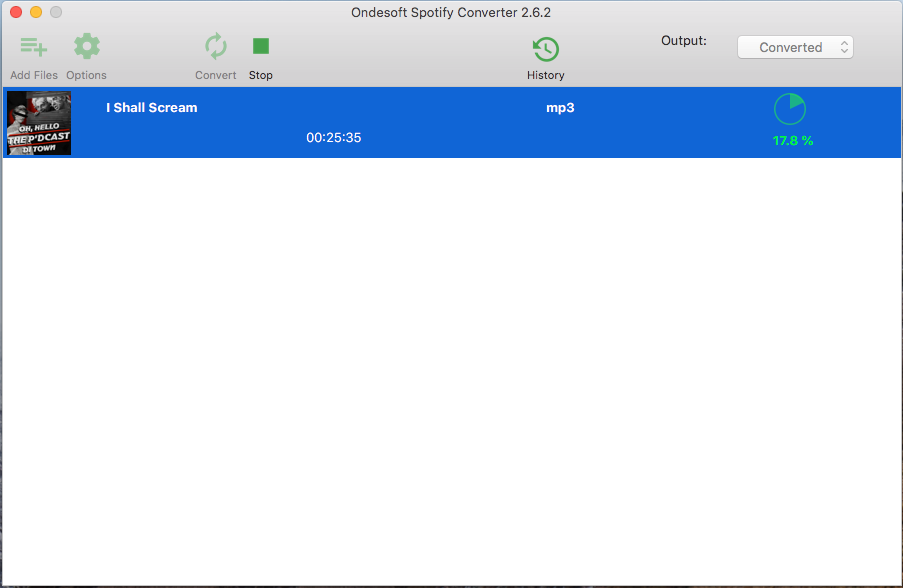
変換後、すぐにDRMフリーのポッドキャストを見つけるために、下のフォルダアイコンをクリックしてください。あなたは今、インターネット接続なしでどこでも好きな場所でポッドキャストを聞くことができます。
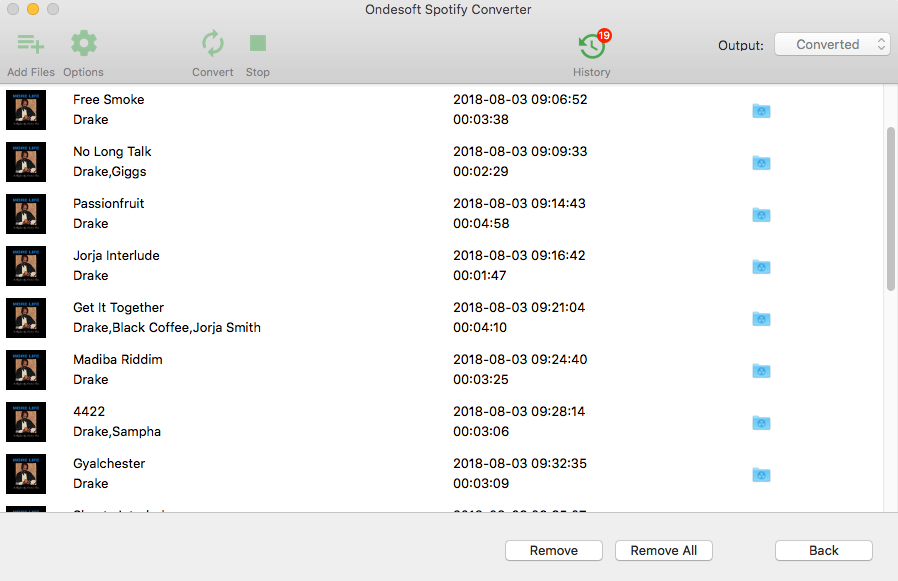
ビデオチュートリアル。Ondesoft Spotify Music ConverterでSpotify音楽をMP3に変換する
Sidebar
関連記事
- MP3にドレイクスコーピオンをダウンロード
- Eminem Revival ダウンロード
- 無料ダウンロード Taylor Swift 評判のアルバムを mp3 に
- MP3コンバータへのトップ3 Spotify
- トップ5 Spotifyプレイリストダウンローダー
- iMovieにSpotifyの音楽を追加する方法
- SpotifyのプレイリストをCDに書き込む方法
- Apple Music MP3変換
- ドレイクの新曲をSpotifyから無料でダウンロード
- SpotifyからMP3にあなたのウィッチャーにコインを投げる無料ダウンロード
- ワークアウトの音楽をMP3に無料でダウンロード
- Spotifyでリラックスできる曲トップ100を無料ダウンロード
- ロードトリップの曲を無料でダウンロードする方法は?
- Spotifyのプレイリストのカバーアートを変更するには?
- ビデオにSpotifyの音楽を追加するには?
- Spotifyの国を変更するには?
- MP3にスターウォーズのプレイリストを無料でダウンロードする方法は?
- ダウンロード Spotify Soundtrack your Ride プレイリストを mp3 に
- ダウンロード Spotify Soundtrack your Ride プレイリストを mp3 に
- Spotifyの無料アカウントでTwiceの曲をmp3に無料でダウンロードする方法は?
- Spotifyの無料アカウントでRed Velvetの曲をmp3に無料でダウンロードする方法は?
- 無料ダウンロード ジャスティン・ビーバーのアルバムはmp3に変更します。
- Spotifyの無料アカウントでカーディBの曲をmp3に無料でダウンロードする方法は?
- Spotifyの無料アカウントでBlackpinkの曲をmp3に無料ダウンロードする方法は?
- 無料ダウンロード Beyoncé's Songs to mp3
- 無料 mp3へのダウンロードAdeleの曲
- 修正Spotifyは曲をダウンロードしないでください
- 無料 ダウンロード 2020 ビルボードラテン音楽賞ファイナリストの曲をmp3に
- 無料ダウンロード Spotifyの生産性のプレイリストをmp3に
- 無料 ダウンロード Spotify Awards 2020 プレイリスト to mp3
- Spotifyの無料またはプレミアムアカウントを使用してmp3に無料ダウンロードスリーププレイリスト
- Spotifyの無料またはプレミアムアカウントでMP3に無料ダウンロード家事プレイリスト
- Spotifyでmp3に無料ダウンロードスタジオジブリのサウンドトラック 無料
- 無料ダウンロードSpotifyプレイリスト新しい音楽の金曜日はSpotify無料でmp3に
- 無料 ダウンロード Drakeの曲をmp3に
- 無料ダウンロードアルバム "Map of the Soul: 7" to mp3
- 無料ダウンロード Monsta X's 'All About Luv' Album to mp3
- FacebookからSpotifyを解除する方法は?
- どのように無料でダウンロードSpotifyスウェーデントップ50をmp3にするには?
- Spotify Family Premiumに加入するには?
- Spotifyの曲をiPhoneのアラームに設定する方法は?
- MP3に無料ダウンロードSpotifyポッドキャスト
- Spotifyのプレイリストをダウンロードする方法
- iOSでSpotifyプレミアムを無料で取得する方法
オウンドソフトのヒント
More >>- Spotifyプレミアムを無料で入手
- Apple WatchでSpotifyを再生
- MP3にSpotifyを変換する
- Spotify ビジュアライザー
- Spotifyプレイリストのダウンローダー
- iTunesのムービーをテレビで見る
- iTunesのDRMの除去
- サムスンのテレビでSpotifyの音楽を再生します。
- Spotify対応のMP3プレーヤー
- Spotifyプレミアムを無料でゲット
- AudibleのAudiobooksからDRMを削除します。
- MP3にAudibleを変換する
- ベストDRMオーディオコンバータレビュー
- AppleのFairPlay DRM:あなたが知っておくべきすべてのこと
- 2018年 音楽ストリーミングサービストップ8
- プレミアムなしでSpotifyの広告をブロック






